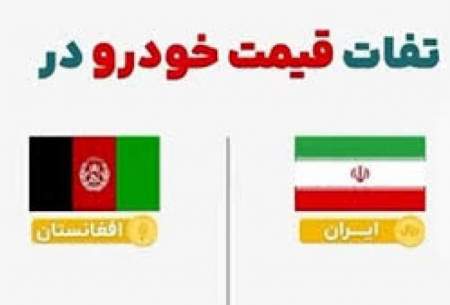تاریخ انتشار : ۱۴۰۰/۱۲/۲۸ ساعت ۱۳:۴۸
کد مطلب : ۳۲۷۲۶۸
نحوه گرفتن اسکرین شات درگوشیهای اندرویدی
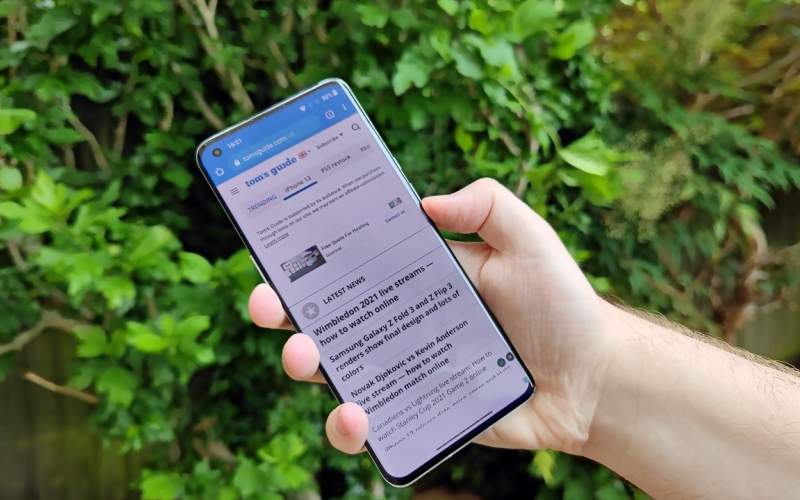
گروه فناوری:در این گزارش به تمام عملیاتهایی که برای اسکرین شات گرفتن در دستگاههای اندروید لازم است اشاره میکنیم.اسکرین شاتها مفید هستند. میتوانید از آنها برای نشان دادن نحوه استفاده از یک برنامه جدید به پدربزرگ و مادربزرگتان استفاده کنید، شما میتوانید از آنها برای ارسال عکسی از روی پیامها نیز استفاده کنید همچنین از این قابلیت میتوانید برای ضبط توییتها قبل از حذف شدن استفاده کنید.
به گزارش theverge، روشهای گرفتن اسکرینشات بسته به نسخه اندرویدی که گوشی شما اجرا میکند و همچنین اینکه چه کسی گوشی شما را تولید کرده است، میتواند متفاوت باشد. در این مورد، ما از یک تلفن پیکسل ۳ برای ایجاد اسکرین شات با استفاده از اندروید ۱۲ و اندروید ۱۱ و از یک پیکسل اصلی برای ایجاد اسکرین شات با اندروید ۱۰ استفاده کردیم. مسافت پیموده شده شما ممکن است متفاوت باشد.
با Android ۱۲ اسکرین شات بگیرید
دکمه پاور را نگه دارید و دکمه کاهش صدا را فشار دهید
به برنامه و/یا صفحهای که میخواهید از آن اسکرین شات بگیرید بروید. انگشت خود را از پایین صفحه به سمت بالا به صفحه نمایش اخیر بکشید. دکمهای برای «عکس از صفحه» در پایین صفحه مشاهده خواهید کرد.
Google Assistant را فعال کنید و به آن بگویید اسکرین شات بگیرد.توجه داشته باشید که یک نسخه کوچک از اسکرین شات شما در پایین سمت چپ، همراه با دکمههایی ظاهر میشود که به شما امکان میدهد آن را به اشتراک بگذارید یا ویرایش کنیدبعد از چند ثانیه آن نسخه گوشه ناپدید میشود.
با Android ۱۲ اسکرین شاتهای اسکرول بگیرید
یکی از ویژگیهای بسیار خوب در اندروید ۱۲، امکان گرفتن اسکرین شاتهای اسکرول است به عبارت دیگر، دریافت بیشتر از صفحهای که بلافاصله روی صفحه نمایش میبینید.
اسکرین شات خود را بگیرید
در گوشه پایین سمت چپ، در کنار دکمههای اشتراکگذاری و ویرایش، به دنبال دکمه «Capture more» بگردید و روی آن ضربه بزنید.کل صفحه را در صفحه نمایش خود خواهید دید؛ هر چه صفحه طولانیتر باشد، نوع آن کوچکتر است. حاشیهها را طوری تنظیم کنید که به اندازهای از صفحه که میخواهید عکس بگیرید را در بر بگیرد، سپس «Save» را در سمت چپ بالای صفحه انتخاب کنید.
با Android ۱۱ اسکرین شات بگیرید
دکمه پاور را نگه دارید و دکمه کاهش صدا را فشار دهید
برای نمایش دکمه اسکرین شات، از صفحه چندوظیفه ای، که همه برنامههای فعلی شما را نشان میدهد، استفاده کنید.در هر صورت، اسکرین شات به عنوان یک تصویر کوچک در گوشه پایین سمت چپ ظاهر میشود. روی تصویر کوچک ضربه بزنید تا آن را ویرایش کنید، به اشتراک بگذارید، یا حذف کنید.
با Android ۱۰ اسکرین شات بگیرید
دکمه پاور را فشار داده و نگه دارید. یک پنجره بازشو در سمت راست صفحه نمایش خود با نمادهایی خواهید دید که به شما امکان میدهد خاموش، راهاندازی مجدد، تماس با شماره اضطراری یا گرفتن اسکرین شات به شما امکان دهد.دکمه پاور را نگه دارید و دکمه کاهش صدا را فشار دهید.پس از گرفتن اسکرین شات، به طور خلاصه به عنوان یک نسخه کوچکتر ظاهر میشود و سپس ناپدید میشود. یک اعلان در بالای صفحه نمایش شما ظاهر میشود که به شما اطلاع میدهد که اسکرین شات در حال ذخیره شدن است.برخی از تلفنهای اندرویدی (به عنوان مثال، برخی از گوشیهای سامسونگ و هوآوی) به شما امکان میدهند اسکرینشاتهای طولانی بگیرید، جایی که میتوانید صفحه را به پایین اسکرول کنید و کل صفحه را بگیرید. اگر فکر میکنید ممکن است این قابلیت را داشته باشید، صفحات پشتیبانی تلفن خود را بررسی کنید. میتواند مفید باشد.
اسکرین شاتهای خود را پیدا کنید
اگر میخواهید تمام اسکرینشاتهای گذشته خود را پیدا کنید و از Android ۱۰ یا نسخههای قبلی استفاده میکنید:
به برنامه Photos خود بروید
روی سه خط موازی در گوشه بالا سمت چپ ضربه بزنید
«Device folders» > «Screenshots» را انتخاب کنید
اگر میخواهید تمام اسکرین شاتهای گذشته خود را پیدا کنید و از اندروید ۱۱ یا ۱۲ استفاده میکنید:
به برنامه Photos خود بروید
روی "Library" در گوشه سمت راست پایین ضربه بزنید
در بخش «Photos on device»، باید یک نماد با کلمه «Screenshots» در زیر آن ببینید. روی آن ضربه بزنید.
به گزارش theverge، روشهای گرفتن اسکرینشات بسته به نسخه اندرویدی که گوشی شما اجرا میکند و همچنین اینکه چه کسی گوشی شما را تولید کرده است، میتواند متفاوت باشد. در این مورد، ما از یک تلفن پیکسل ۳ برای ایجاد اسکرین شات با استفاده از اندروید ۱۲ و اندروید ۱۱ و از یک پیکسل اصلی برای ایجاد اسکرین شات با اندروید ۱۰ استفاده کردیم. مسافت پیموده شده شما ممکن است متفاوت باشد.
با Android ۱۲ اسکرین شات بگیرید
دکمه پاور را نگه دارید و دکمه کاهش صدا را فشار دهید
به برنامه و/یا صفحهای که میخواهید از آن اسکرین شات بگیرید بروید. انگشت خود را از پایین صفحه به سمت بالا به صفحه نمایش اخیر بکشید. دکمهای برای «عکس از صفحه» در پایین صفحه مشاهده خواهید کرد.
Google Assistant را فعال کنید و به آن بگویید اسکرین شات بگیرد.توجه داشته باشید که یک نسخه کوچک از اسکرین شات شما در پایین سمت چپ، همراه با دکمههایی ظاهر میشود که به شما امکان میدهد آن را به اشتراک بگذارید یا ویرایش کنیدبعد از چند ثانیه آن نسخه گوشه ناپدید میشود.
با Android ۱۲ اسکرین شاتهای اسکرول بگیرید
یکی از ویژگیهای بسیار خوب در اندروید ۱۲، امکان گرفتن اسکرین شاتهای اسکرول است به عبارت دیگر، دریافت بیشتر از صفحهای که بلافاصله روی صفحه نمایش میبینید.
اسکرین شات خود را بگیرید
در گوشه پایین سمت چپ، در کنار دکمههای اشتراکگذاری و ویرایش، به دنبال دکمه «Capture more» بگردید و روی آن ضربه بزنید.کل صفحه را در صفحه نمایش خود خواهید دید؛ هر چه صفحه طولانیتر باشد، نوع آن کوچکتر است. حاشیهها را طوری تنظیم کنید که به اندازهای از صفحه که میخواهید عکس بگیرید را در بر بگیرد، سپس «Save» را در سمت چپ بالای صفحه انتخاب کنید.
با Android ۱۱ اسکرین شات بگیرید
دکمه پاور را نگه دارید و دکمه کاهش صدا را فشار دهید
برای نمایش دکمه اسکرین شات، از صفحه چندوظیفه ای، که همه برنامههای فعلی شما را نشان میدهد، استفاده کنید.در هر صورت، اسکرین شات به عنوان یک تصویر کوچک در گوشه پایین سمت چپ ظاهر میشود. روی تصویر کوچک ضربه بزنید تا آن را ویرایش کنید، به اشتراک بگذارید، یا حذف کنید.
با Android ۱۰ اسکرین شات بگیرید
دکمه پاور را فشار داده و نگه دارید. یک پنجره بازشو در سمت راست صفحه نمایش خود با نمادهایی خواهید دید که به شما امکان میدهد خاموش، راهاندازی مجدد، تماس با شماره اضطراری یا گرفتن اسکرین شات به شما امکان دهد.دکمه پاور را نگه دارید و دکمه کاهش صدا را فشار دهید.پس از گرفتن اسکرین شات، به طور خلاصه به عنوان یک نسخه کوچکتر ظاهر میشود و سپس ناپدید میشود. یک اعلان در بالای صفحه نمایش شما ظاهر میشود که به شما اطلاع میدهد که اسکرین شات در حال ذخیره شدن است.برخی از تلفنهای اندرویدی (به عنوان مثال، برخی از گوشیهای سامسونگ و هوآوی) به شما امکان میدهند اسکرینشاتهای طولانی بگیرید، جایی که میتوانید صفحه را به پایین اسکرول کنید و کل صفحه را بگیرید. اگر فکر میکنید ممکن است این قابلیت را داشته باشید، صفحات پشتیبانی تلفن خود را بررسی کنید. میتواند مفید باشد.
اسکرین شاتهای خود را پیدا کنید
اگر میخواهید تمام اسکرینشاتهای گذشته خود را پیدا کنید و از Android ۱۰ یا نسخههای قبلی استفاده میکنید:
به برنامه Photos خود بروید
روی سه خط موازی در گوشه بالا سمت چپ ضربه بزنید
«Device folders» > «Screenshots» را انتخاب کنید
اگر میخواهید تمام اسکرین شاتهای گذشته خود را پیدا کنید و از اندروید ۱۱ یا ۱۲ استفاده میکنید:
به برنامه Photos خود بروید
روی "Library" در گوشه سمت راست پایین ضربه بزنید
در بخش «Photos on device»، باید یک نماد با کلمه «Screenshots» در زیر آن ببینید. روی آن ضربه بزنید.